Comment dégeler votre téléphone Android
Divers / / November 28, 2021
Qu'ai-je entendu? Votre appareil Android a encore planté? Cela doit être très dur pour toi. Parfois, lorsque votre téléphone cesse de répondre alors que vous êtes au milieu d'une vidéoconférence importante avec vos collègues ou peut-être êtes-vous sur le point de battre votre propre record dans un jeu vidéo, cela peut être assez inquiétant. Votre téléphone a tendance à geler et à planter lorsqu'il est surchargé, tout comme vos ordinateurs portables ou ordinateurs.
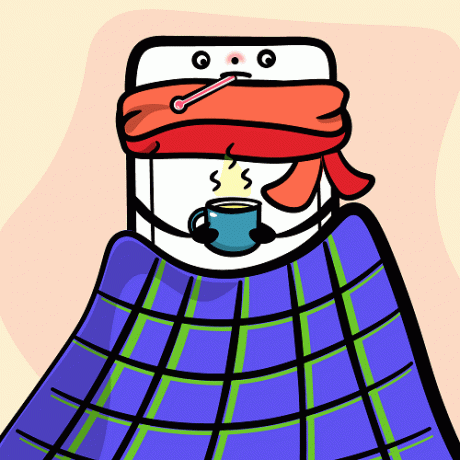
C'est un problème très courant chez les utilisateurs d'Android. Cela se produit généralement lorsque vous avez passé trop de temps sur une application ou si trop d'applications fonctionnent en même temps. Parfois, lorsque la capacité de stockage de votre téléphone est pleine, il a tendance à se comporter comme ça. Si vous utilisez un ancien téléphone, cela peut également être la raison pour laquelle votre téléphone se bloque constamment. La liste des raisons est infinie, mais nous devrions plutôt passer notre temps à chercher ses correctifs.
Quoi qu'il en soit, il y a toujours une solution à votre problème. Comme toujours, nous sommes là pour vous secourir. Nous avons noté un certain nombre de correctifs pour vous aider à sortir de cette situation et à dégeler votre téléphone Android.
Commençons, voulez-vous ?
Contenu
- Comment dégeler votre téléphone Android
- Méthode 1: Commencez par redémarrer votre appareil Android
- Méthode 2: Forcer le redémarrage de votre appareil Android
- Méthode 3: Gardez votre appareil Android à jour
- Méthode 4: Effacer l'espace et la mémoire de votre appareil Android
- Méthode 5: Forcer l'arrêt des applications problématiques
- Méthode 6: Retirez la batterie de votre téléphone
- Méthode 7: Débarrassez-vous de toutes les applications problématiques
- Méthode 8: utilisez une application tierce pour dégeler votre téléphone Android
- Méthode 9: réinitialiser votre appareil aux paramètres d'usine
Comment dégeler votre téléphone Android
Méthode 1: Commencez par redémarrer votre appareil Android
Le premier correctif que vous devez essayer est de redémarrer votre appareil Android. Le redémarrage de l'appareil peut vraiment tout résoudre. Donnez à votre téléphone une chance de respirer et laissez-le recommencer. Votre appareil Android a tendance à se bloquer, surtout lorsqu'il fonctionne depuis longtemps ou si trop d'applications fonctionnent toutes ensemble. Le redémarrage de votre appareil peut résoudre de nombreux problèmes mineurs.
Les étapes pour redémarrer votre appareil Android sont les suivantes :
1. appuie sur le Baisser le volume et le Écran d'accueil bouton, ensemble. Ou, appuyez longuement sur le Puissance bouton de votre téléphone Android.

2. Cherchez maintenant le Redémarrer/Redémarrer sur l'écran et appuyez dessus.
Et maintenant, vous êtes prêt à partir!
Méthode 2: Forcer le redémarrage de votre appareil Android
Eh bien, si la méthode traditionnelle de redémarrage de votre appareil Android ne vous convient pas, essayez de forcer le redémarrage de votre appareil. Peut-être que cela pourrait servir de bouée de sauvetage.
1. Appuyez longuement sur le Veille ou alimentation bouton. Ou, dans certains téléphones, cliquez sur le Volume bas et bouton d'accueil tout à fait.
2. Maintenant, maintenez ce combo jusqu'à ce que l'écran de votre mobile devienne vide, puis appuyez et maintenez le Bouton d'alimentation jusqu'à ce que l'écran de votre téléphone clignote à nouveau.
N'oubliez pas que ce processus peut différer d'un téléphone à l'autre. Gardez donc cela à l'esprit avant d'effectuer les étapes ci-dessus.
Méthode 3: Gardez votre appareil Android à jour
Si votre système d'exploitation n'est pas à jour, il peut geler votre téléphone Android. Votre téléphone fonctionnera correctement s'il est mis à jour en temps opportun. Il est donc très important pour vous de maintenir le système d'exploitation de votre téléphone à jour. Ce que font les mises à jour, c'est qu'elles corrigent les bogues problématiques et apportent de nouvelles fonctionnalités pour une meilleure expérience utilisateur, afin d'augmenter les performances de l'appareil.
Vous n'avez qu'à glisser dans le Paramètres option et vérifiez les mises à jour du micrologiciel. Souvent, les gens hésitent à mettre à jour le micrologiciel immédiatement, car cela vous coûte des données et du temps. Mais cela peut sauver votre marée à l'avenir. Alors, réfléchissez-y.
Suivez ces instructions pour mettre à jour votre appareil :
1. Appuyez sur le Paramètres sur votre téléphone et sélectionnez Système ou À propos de l'appareil.

2. Vérifiez simplement si vous avez reçu de nouvelles mises à jour.
Noter: Lorsque les mises à jour sont téléchargées, assurez-vous que vous êtes connecté à Internet via un réseau Wi-Fi.

3. Si oui, mettez-le Télécharger et attendez la fin du processus d'installation.
Lire aussi :Correction de Google Maps qui ne parle pas sous Android
Méthode 4: Effacer l'espace et la mémoire de votre appareil Android
Lorsque votre téléphone est rempli de déchets et que vous manquez de stockage, supprimez les applications indésirables et inutiles. Même si vous pouvez transférer les applications ou les données inutiles sur une carte mémoire externe, la mémoire interne est toujours encombrée par le bloatware et les applications par défaut. Nos appareils Android sont livrés avec un stockage limité, et surcharger nos téléphones avec un tas d'applications non essentielles peut faire geler ou planter votre appareil. Alors débarrassez-vous d'eux dès que possible en suivant les étapes ci-dessous :
1. Rechercher le Paramètres dans le tiroir de l'application et naviguez dans le Applications option.
2. Il ne vous reste plus qu'à appuyer sur Gérer les applications et appuyez sur le désinstaller languette.

3. Finalement, supprimer et effacer toutes les applications indésirables simplement désinstallation eux tout de suite.
Méthode 5: Forcer l'arrêt des applications problématiques
Parfois, une application ou un bloatware tiers peut agir comme un fauteur de troubles. Forcer l'arrêt de l'application empêchera l'application de fonctionner et rectifiera les problèmes qu'elle crée. Suivez ces étapes ci-dessous pour forcer l'arrêt de votre application :
1. Accédez à votre téléphone Paramètres option et cliquez simplement sur Gestionnaire d'applications ou gérer les applications. (Diffère d'un téléphone à l'autre).
2. Recherchez maintenant l'application qui pose problème et sélectionnez-la.
3. Appuyez sur ‘Forcer l'arrêt' à côté de l'option Vider le cache.
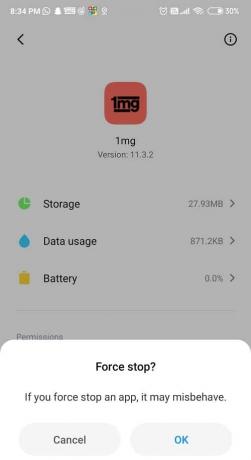
4. Revenez maintenant au menu principal ou au tiroir d'applications et Ouvrir/Lancer l'Application à nouveau. J'espère que cela fonctionnera bien maintenant.
Méthode 6: Retirez la batterie de votre téléphone
Tous les derniers Smartphones d'aujourd'hui sont intégrés et sont livrés avec piles non amovibles. Il réduit le matériel global du téléphone portable, rendant votre appareil plus compact et élégant. Apparemment, c'est ce que tout le monde attend en ce moment. Ai-je raison?
Mais, si vous faites partie de ces utilisateurs de téléphones portables classiques qui possèdent toujours un téléphone avec une batterie amovible, aujourd'hui est votre jour de chance. Retirer la batterie du téléphone est une bonne astuce pour dégelez votre téléphone Android. Si votre téléphone ne répond pas à la méthode de redémarrage par défaut, essayez de retirer la batterie de votre Android.
1. Tout d'abord, faites glisser et retirez l'arrière du corps de votre téléphone (le couvercle).

2. Maintenant, cherchez le petit espace où vous pouvez insérer une spatule fine et maigre ou peut-être votre ongle pour séparer les deux segments. N'oubliez pas que chaque téléphone a une conception matérielle différente et unique, de sorte que le processus peut ne pas être cohérent pour tous les appareils Android.
3. Soyez très prudent lorsque vous utilisez des outils tranchants car vous ne voulez pas endommager les parties internes de votre mobile. Veillez à manipuler la batterie avec précaution car elle est très fragile.

4. Après avoir retiré la batterie du téléphone, nettoyez-la et éliminez la poussière, puis remettez-la en place. Maintenant, appuyez et maintenez le Bouton d'alimentation à nouveau jusqu'à ce que votre téléphone s'allume. Dès que vous voyez votre écran s'allumer, votre travail est terminé.
Lire aussi: Correction de l'assistant Google n'arrête pas de s'afficher au hasard
Méthode 7: Débarrassez-vous de toutes les applications problématiques
Si vous vous trouvez dans une situation où votre téléphone se bloque à chaque fois que vous lancez une application spécifique, il y a de fortes chances que cette application soit celle qui dérange votre téléphone. Vous avez deux solutions à ce problème.
Soit vous supprimez et effacez complètement l'application de votre téléphone, soit vous pouvez la désinstaller, puis réessayer de la télécharger ou peut-être trouver une autre application qui fait le même travail. Si vous avez installé des applications à partir de sources tierces, ces applications peuvent définitivement geler votre téléphone Android, mais parfois les applications Play Store peuvent également causer de tels problèmes.
1. Trouvez le Application vous souhaitez désinstaller du tiroir d'applications et appui long ce.
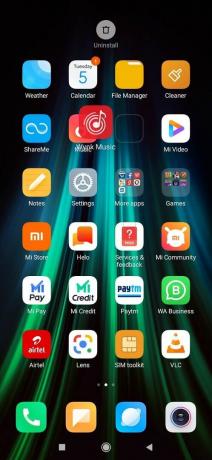
2. Vous pourrez désormais faites glisser l'icône. Emmenez-le au Désinstaller bouton.

Ou
Aller à Paramètres et appuyez sur Applications. Ensuite, trouvez l'option disant 'Gérer les applications'. Maintenant, recherchez simplement l'application que vous souhaitez supprimer, puis appuyez sur le bouton Désinstaller bouton. Appuyez sur d'accord lorsque le menu de confirmation apparaît.

3. Un onglet apparaîtra vous demandant votre autorisation pour le supprimer, cliquez sur D'ACCORD.
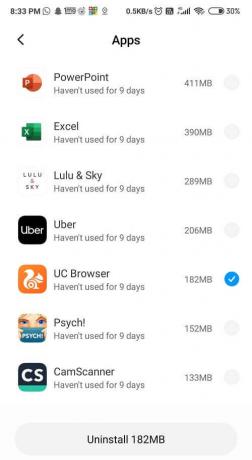
4. Attendez que l'application se désinstalle, puis visitez le Google Play Store tout de suite. Maintenant, trouvez simplement le Application dans le champ de recherche, ou cherchez un meilleur application alternative.
5. Une fois la recherche terminée, cliquez sur le installer et attendez la fin du téléchargement.
Méthode 8: utilisez une application tierce pour dégeler votre téléphone Android
L'infâme Tenorshare ReiBoot pour Android est LA solution pour réparer votre appareil Android Frozen. Quelle que soit la raison du blocage de votre téléphone; ce logiciel le trouvera et le tuera, juste comme ça. Pour utiliser cette application, vous devez télécharger cet outil sur votre PC et brancher votre appareil à l'aide d'un câble USB ou de données pour réparer votre téléphone en un rien de temps.
Non seulement cela, en plus de résoudre les problèmes de plantage et de blocage, il résout également un certain nombre d'autres problèmes, tels que l'appareil ne s'allume pas ou ne s'éteint pas, problèmes d'écran vide, téléphone bloqué en mode de téléchargement, l'appareil continue de redémarrer à plusieurs reprises, etc. au. Ce logiciel est multitâche et beaucoup plus polyvalent. Suivez ces étapes pour utiliser ce logiciel :
1. Une fois que vous avez terminé de télécharger et d'installer le programme, lancez-le, puis connectez votre appareil au PC.
2. Appuyez sur le Début et entrez les détails de l'appareil requis par le logiciel.
3. Après avoir entré tous les données nécessaires de l'appareil, vous pourrez télécharger le bon firmware.
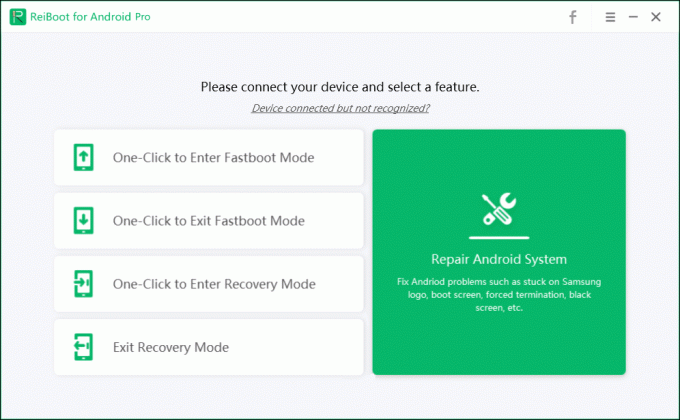
4. Sur l'écran de votre téléphone, vous devez entrer Mode de téléchargement en l'éteignant, puis en maintenant le Baisser le volumeet boutons d'alimentation ensemble pendant 5 à 6 secondes jusqu'à ce qu'un panneau d'avertissement apparaisse.
5. Une fois que vous voyez le logo du fabricant d'Android ou de l'appareil, Libération ton Bouton d'alimentation mais ne quitte pas le Bouton de réduction du volume jusqu'à ce que le téléphone passe en mode de téléchargement.
6. Une fois que vous avez mis votre appareil en mode de téléchargement, le micrologiciel de votre téléphone est téléchargé et installé avec succès. A partir de là, tout est automatique. Alors, ne stressez pas du tout.
Méthode 9: réinitialiser votre appareil aux paramètres d'usine
Cette étape ne doit être utilisée qu'en dernier recours afin de Dégelez votre téléphone Android. Bien que nous discutions enfin de cette méthode, c'est l'une des plus efficaces. Mais n'oubliez pas que vous perdrez toutes les données de votre téléphone si vous réinitialisez l'appareil aux paramètres d'usine. Donc, avant d'aller de l'avant, il est recommandé de créer une sauvegarde de votre appareil.
Noter: Nous vous suggérons de sauvegarder tous vos fichiers et données importants et de les transférer sur Google Drive, le stockage Cloud ou tout autre stockage externe, comme la carte SD.
Si vous avez vraiment pris votre décision, suivez ces étapes pour réinitialiser votre appareil aux paramètres d'usine :
1. Sauvegardez vos données du stockage interne vers un stockage externe tel qu'un PC ou un lecteur externe. Vous pouvez synchroniser des photos avec Google photos ou Mi Cloud.
2. Ouvrez Paramètres puis appuyez sur A propos du téléphone puis appuyez sur Réinitialisation de sauvegarde.

3. Sous Réinitialiser, vous trouverez le "Effacer toutes les données (réinitialisation d'usine)'option.

Noter: Vous pouvez également rechercher directement la réinitialisation d'usine à partir de la barre de recherche.

4. Ensuite, appuyez sur "Réinitialiser le téléphone" au fond.

5. Suivez les instructions à l'écran pour réinitialiser votre appareil aux paramètres d'usine par défaut.
Conseillé:Résoudre les problèmes de connexion Wi-Fi Android
Le plantage et le gel de l'appareil Android après de petits intervalles peuvent être vraiment décevants, croyez-moi. Mais nous espérons vous avoir satisfait de nos conseils utiles et vous avoir aidé à Dégelez votre téléphone Android. Faites-nous savoir quelle méthode a fonctionné pour vous dans la zone de commentaires ci-dessous.



